HTTPS不启用的话,很多功能无法使用,例如启用Fleet之后,我在客户机安装agent,却始终无法enroll,提示:fail to enroll: fail to execute request to fleet-server: fail to read original error: read tcp 172.30.2.196:33106->172.30.2.108:8220: read: connection reset by peer
查询后,说是需要https才行,然后摸索了好几天才搞定。
环境:
安装Elastic Stack: https://blog.51cto.com/helpdesk/11339212
启用Fleet: https://blog.51cto.com/helpdesk/11399936
1.- 生成CA证书
通过 docker ps 找到 container ID
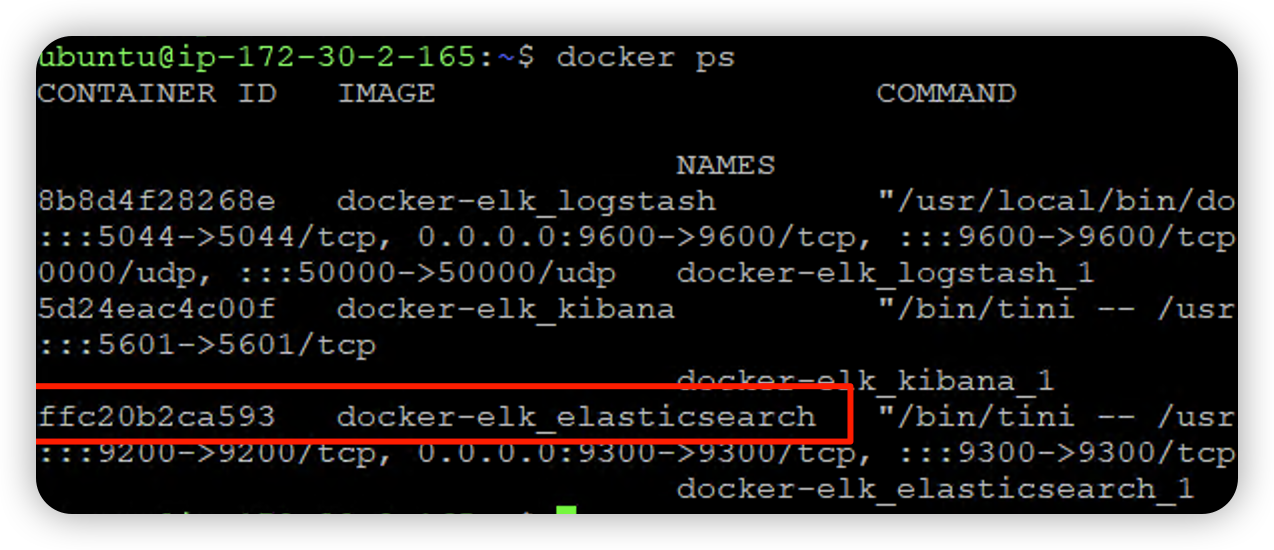
进入elasticsearch
docker exec -it ffc20b2ca593 /bin/bash
进入bin文件夹
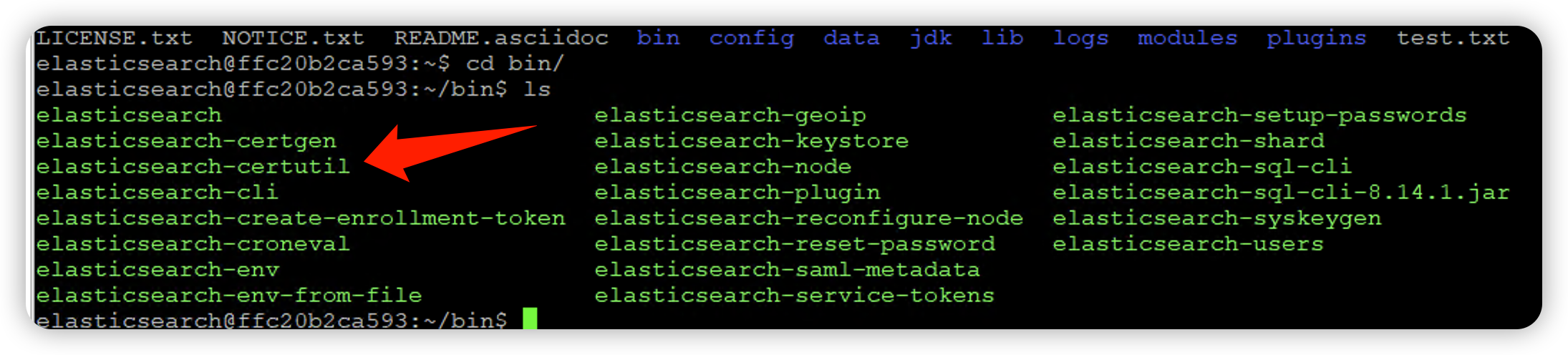
输入命令:elasticsearch-certutil ca
按默认回车即可,不需设置密码
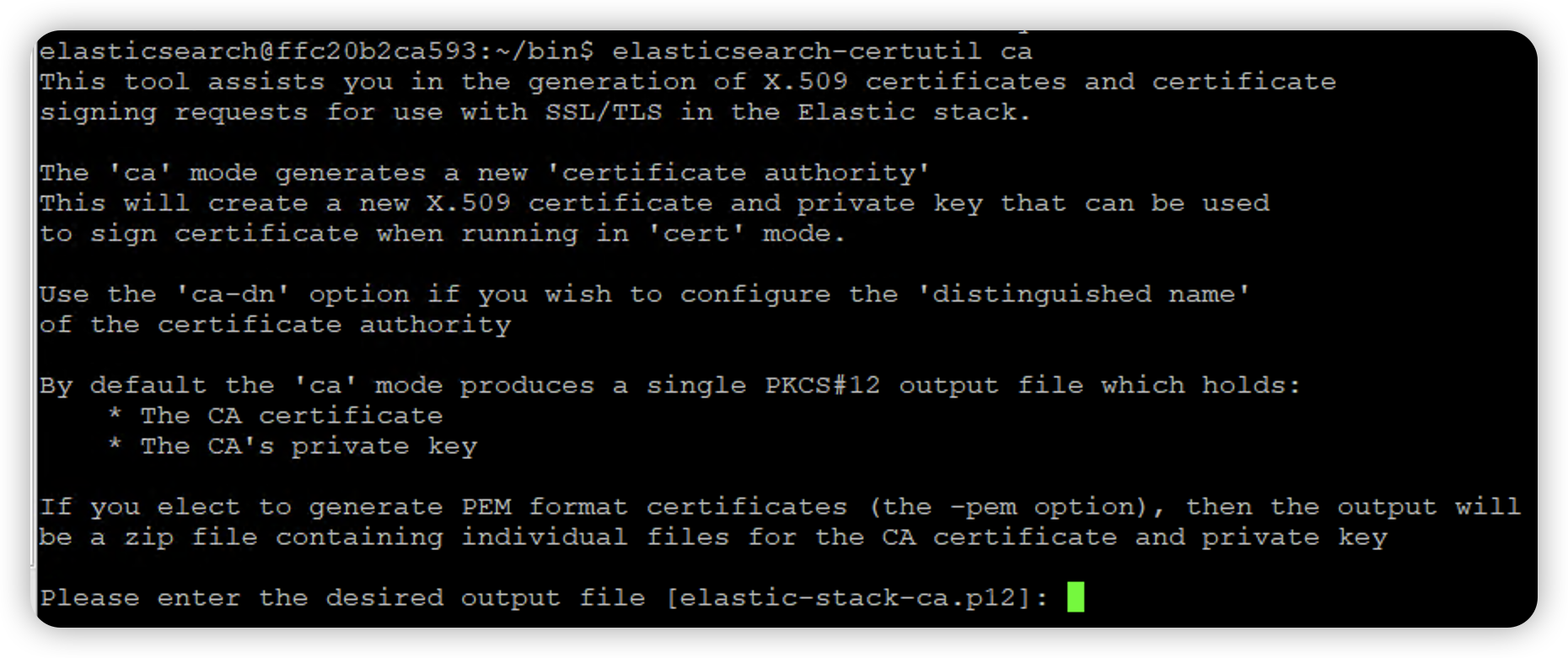
生成证书,默认在 /usr/share/elasticsearch/elastic-stack-ca.p12
基于CA继续生成节点证书
继续输入命令:elasticsearch-certutil cert --ca elastic-stack-ca.p12
按默认回车即可,不需设置密码
默认保存在 /usr/share/elasticsearch/elastic-certificates.p12
输入 exit 退出container
编辑elasticsearch yml文件,启用对应选项和添加这2个证书
vim /docker-elk/elasticsearch/config/elasticsearch.yml
添加如下红框中的参数
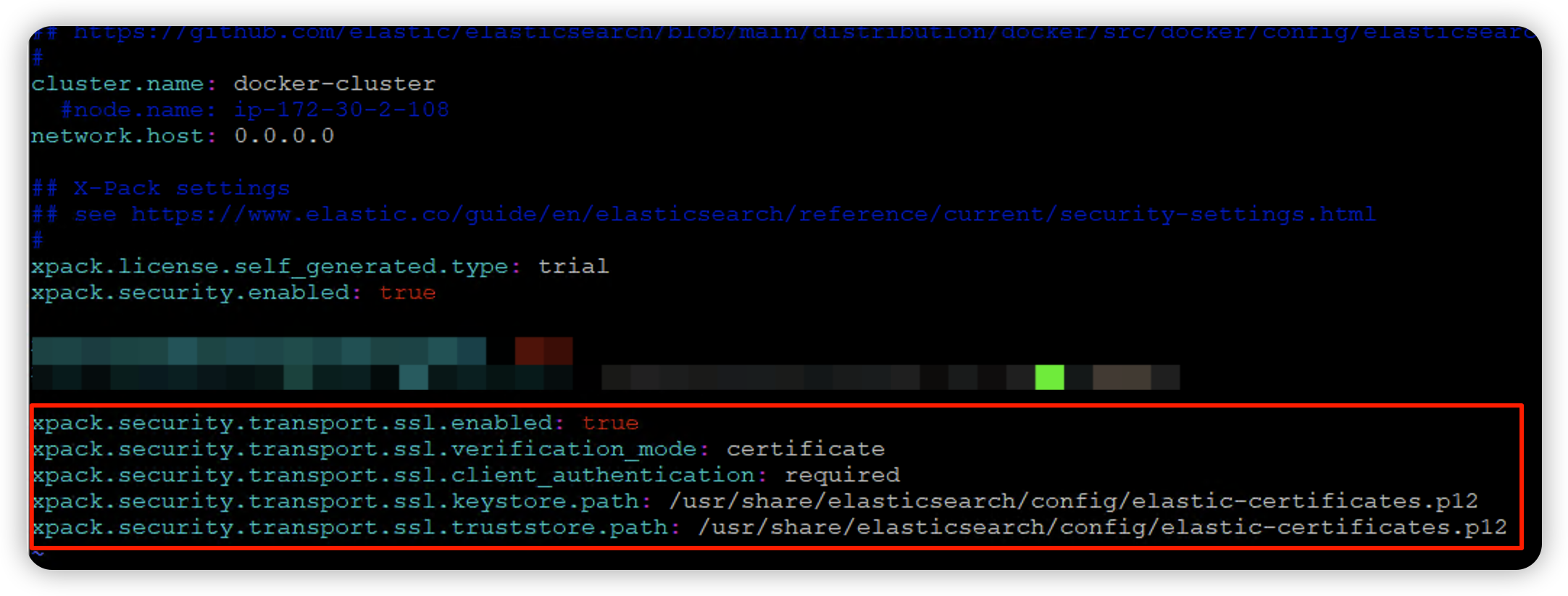
具体如下,注意,要将证书放在config文件夹里(/usr/share/elasticsearch/config/),不然会提示没有权限
xpack.security.transport.ssl.enabled: true
xpack.security.transport.ssl.verification_mode: certificate
xpack.security.transport.ssl.client_authentication: required
xpack.security.transport.ssl.keystore.path: /usr/share/elasticsearch/config/elastic-certificates.p12
xpack.security.transport.ssl.truststore.path: /usr/share/elasticsearch/config/elastic-certificates.p12
保存退出,继续去生成elastic search和kibana之间通讯需要的http证书
再次进入elasticsearch
docker exec -it ffc20b2ca593 /bin/bash
先将2个证书复制到 config文件夹
cp elastic-* ./config/
这次就不进入bin文件夹,直接执行命令:
./bin/elasticsearch-certutil http
第一步提示生成CSR,选 no
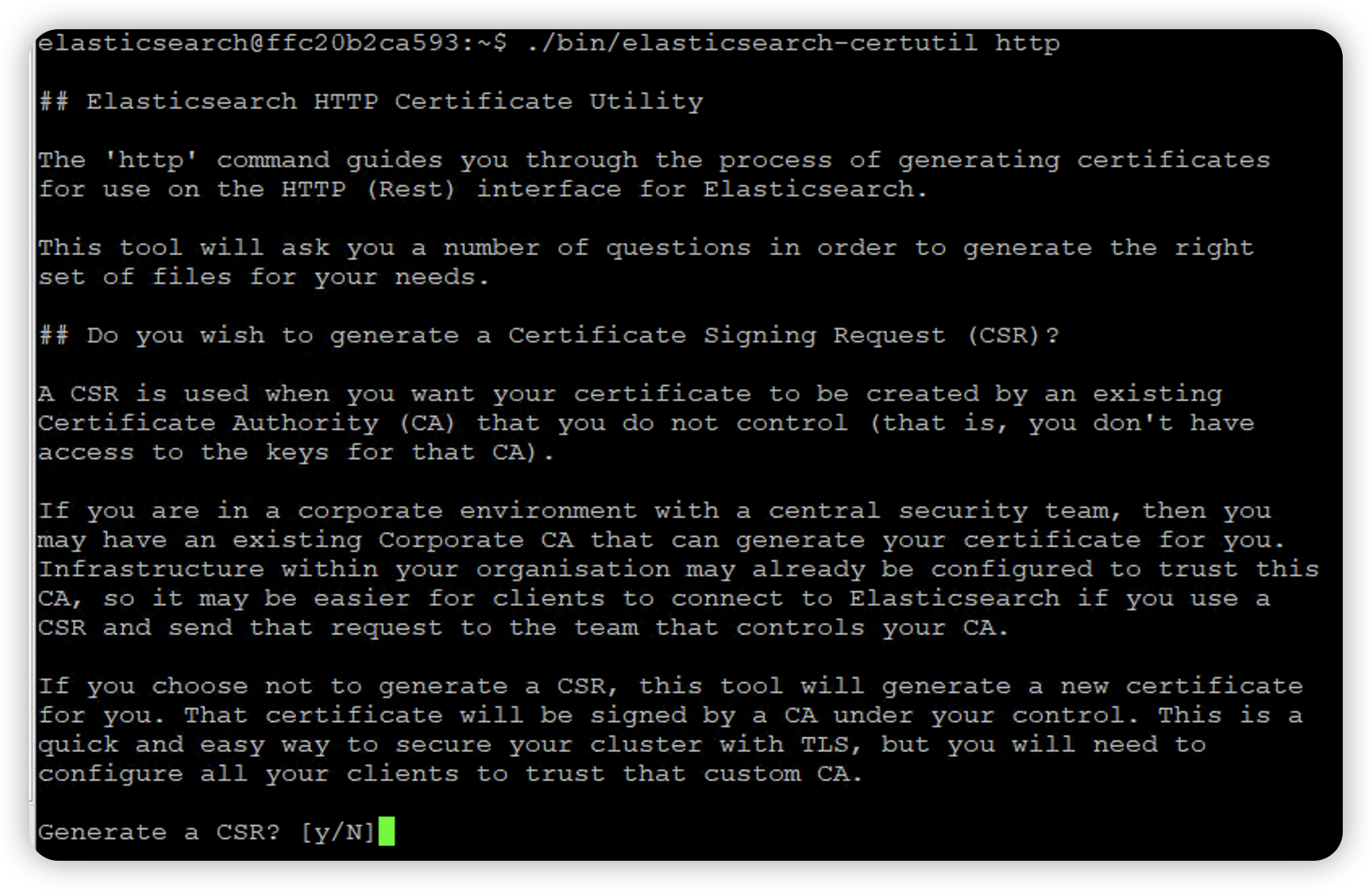
第二步使用已有CA,选 yes
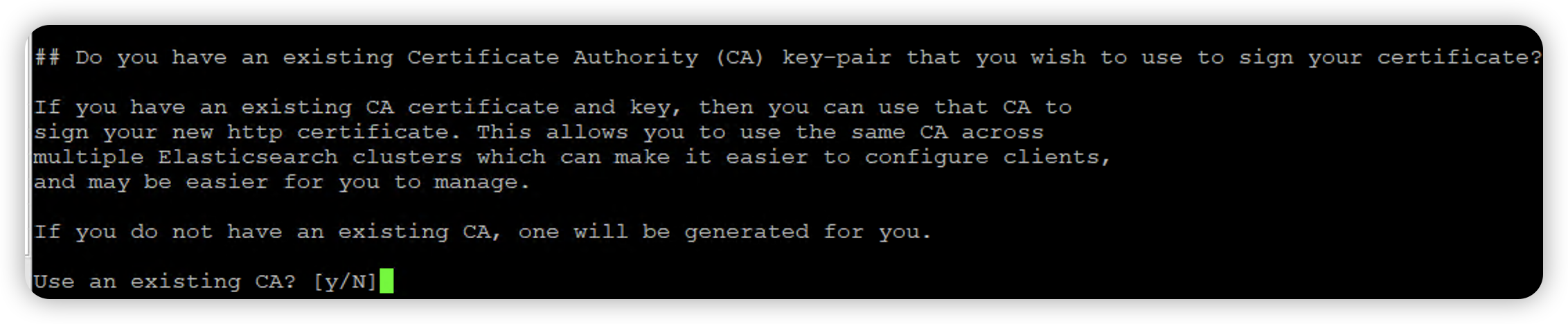
第三步 CA路径,输入完整的证书路径:

后面提示密码,直接回车即可
默认证书有效期5年,默认回车即可
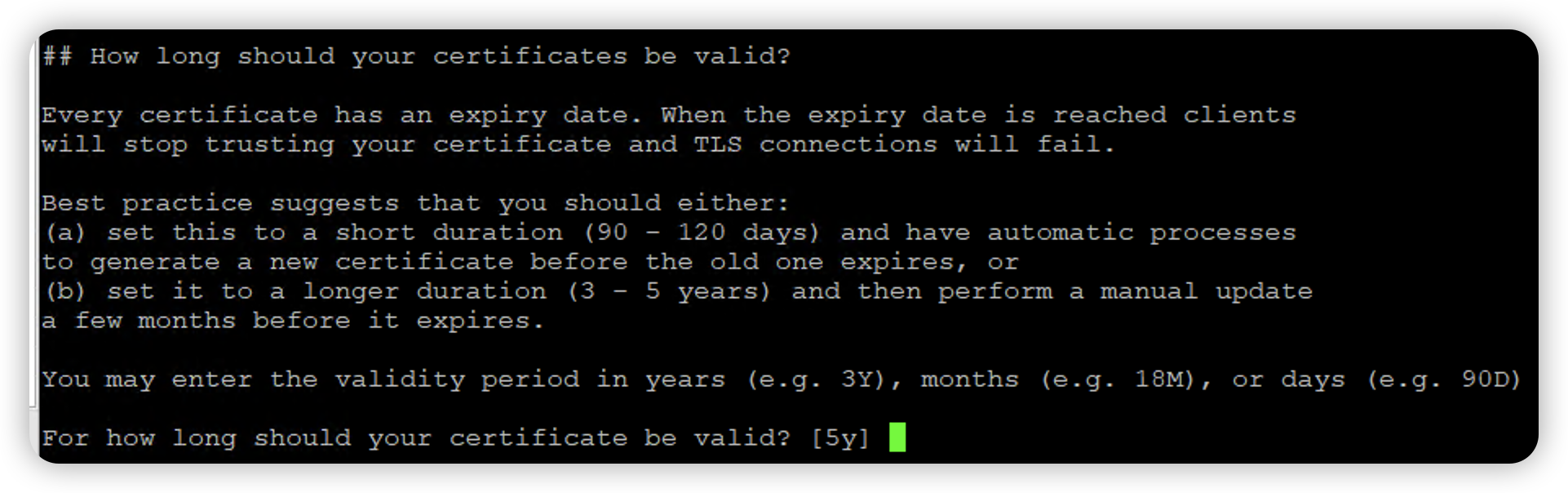
为每个节点生成单独证书,选 no

设置hostname,IP,默认回车即可

确认不输入,选 yes

IP也为空,回车即可
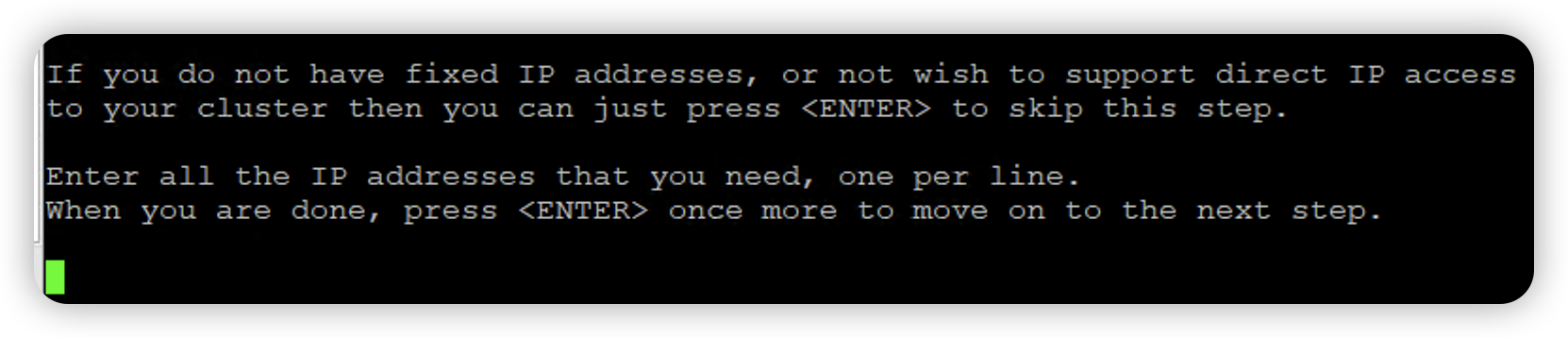
确认不需要IP,继续回车
默认的SAN,选 no,不需更改
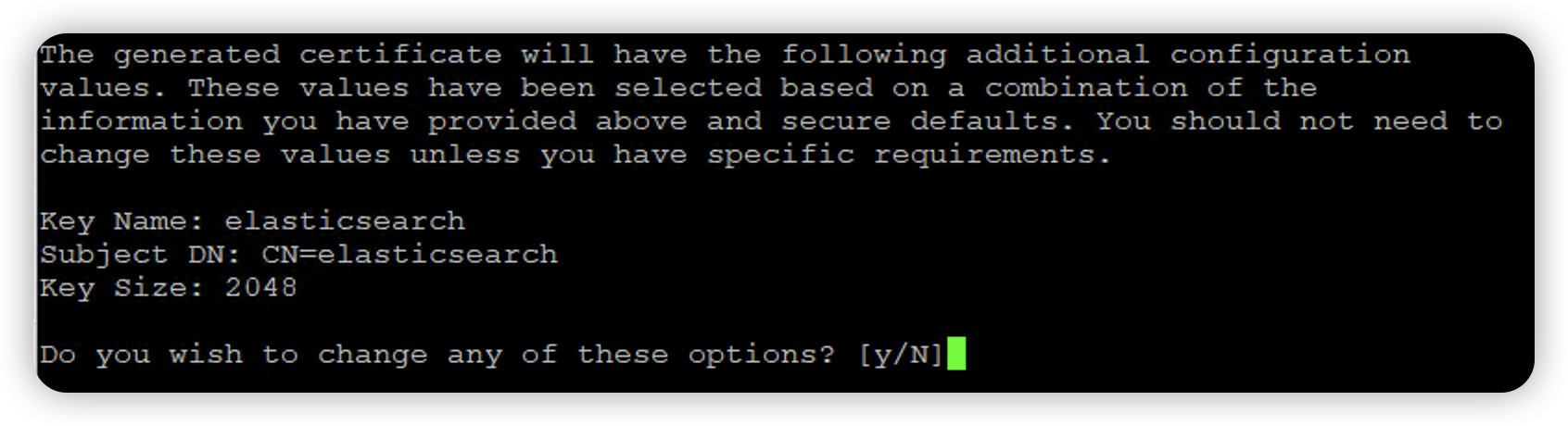
http.p12密码,不需要,回车即可
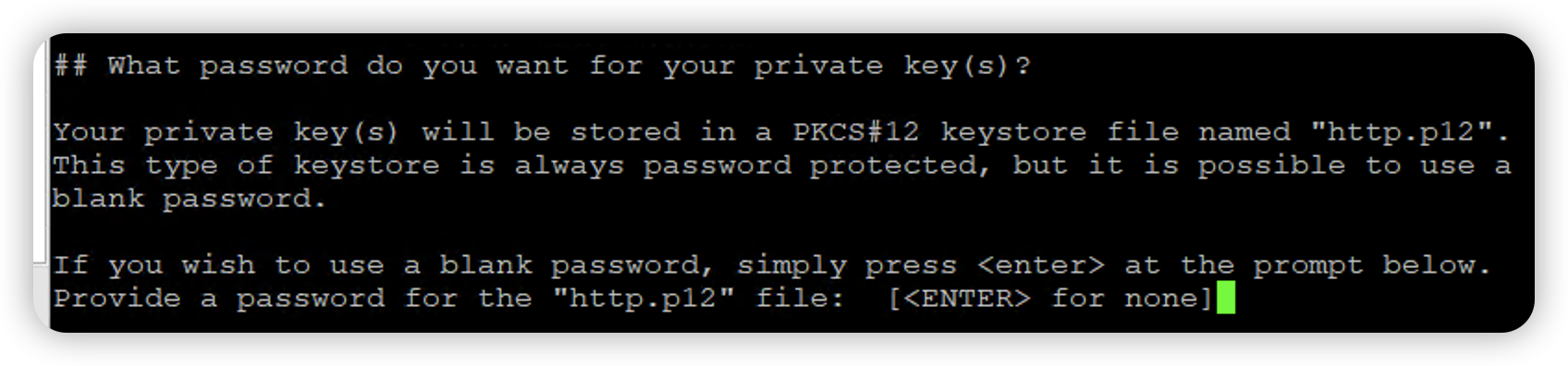
默认保存路径和文件名,回车即可

完成后提示
Zip file written to /usr/share/elasticsearch/elasticsearch-ssl-http.zip
输入 unzip elasticsearch-ssl-http.zip
解压在当前路径下会有 elasticsearch 和 kibana 2个文件夹

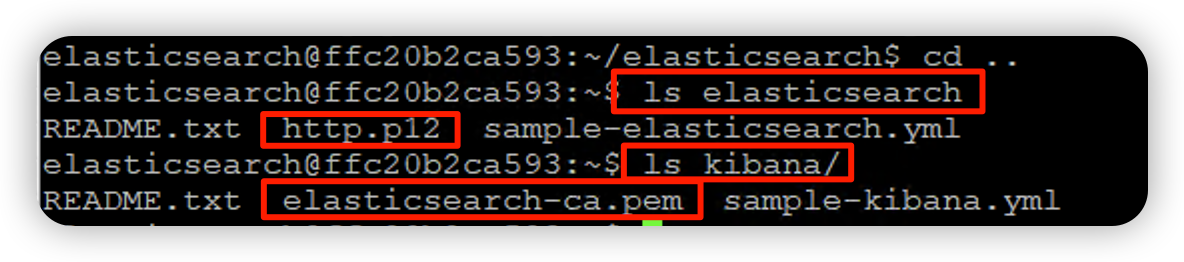
将 http.p12 复制到 /usr/share/elasticsearch/config/ 中
cp ./elasticsearch/http.p12 ./config/
然后输入 exit 退出 container
将 elastic search container 里面的 kibana文件夹里的证书复制出来
docker cp ffc20b2ca593:/usr/share/elasticsearch/kibana/elasticsearch-ca.pem ./

然后传到 kibana的config文件夹中
docker cp ./elasticsearch-ca.pem 5d24eac4c00f:/usr/share/kibana/config/

编辑elasticsearch yml文件,添加http证书
vim /docker-elk/elasticsearch/config/elasticsearch.yml
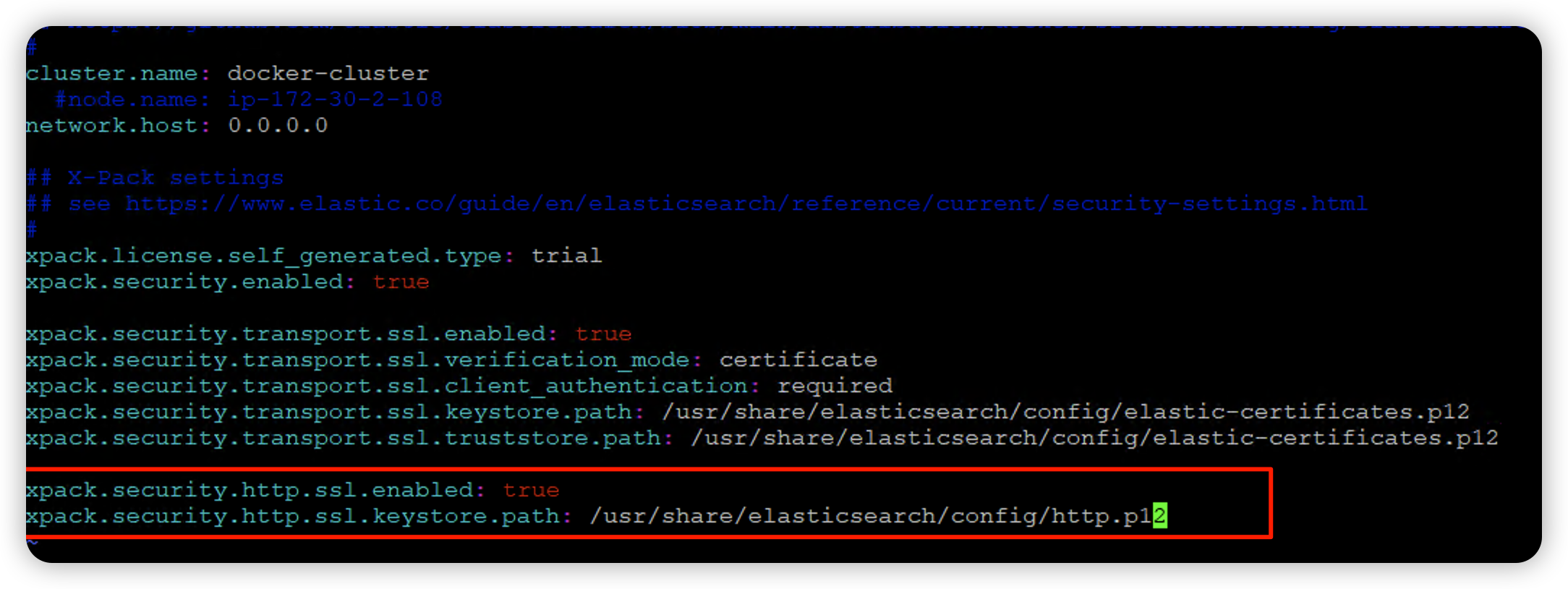
具体如下:
xpack.security.http.ssl.enabled: true
xpack.security.http.ssl.keystore.path: /usr/share/elasticsearch/config/http.p12
接着添加证书到 kibana yml
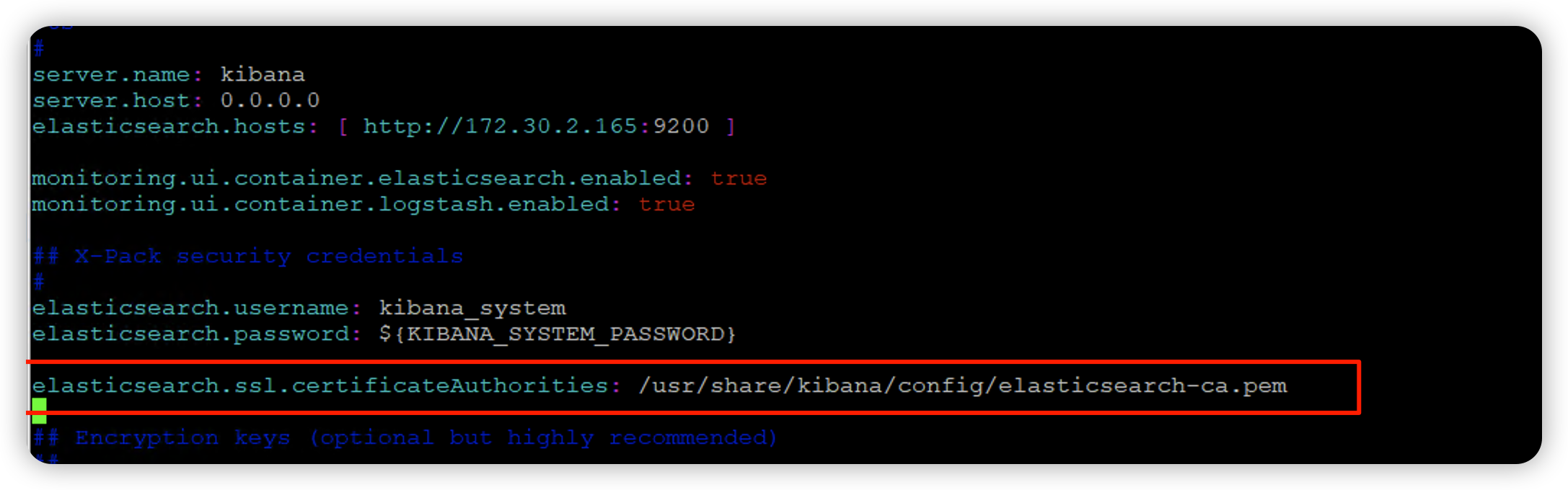
具体如下:
elasticsearch.ssl.certificateAuthorities: /usr/share/kibana/config/elasticsearch-ca.pem
2.- 创建浏览器与kibana之间的 https认证
继续进入elasticsearch container
docker exec -it ffc20b2ca593 /bin/bash
输入命令:./bin/elasticsearch-certutil csr -name kibana-server -dns example.com,www.example.com
默认回车即可

默认生成 csr-bundle.zip文件
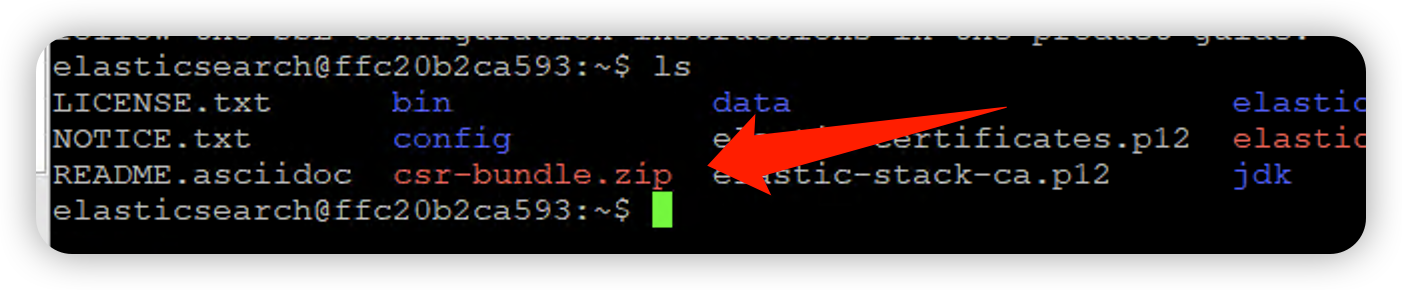
解压出来会在 kibana-server这个文件夹里有2个key文件
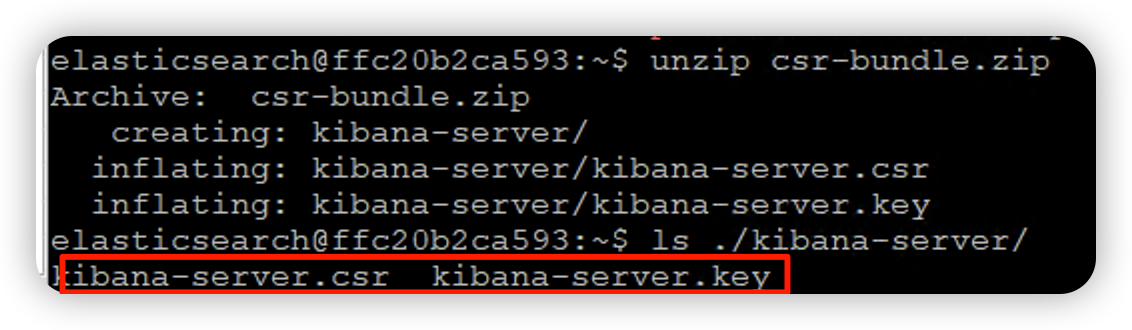
根据这2个key生成1个自签证书

命令:openssl x509 -req -in ./kibana-server/kibana-server.csr -signkey ./kibana-server/kibana-server.key -out kibana-server/kibana-server.crt
输入 exit 退出 elasticsearch container
将证书copy到本机然后再传到 kibana container config文件夹里
docker cp -a ffc20b2ca593:/usr/share/elasticsearch/kibana-server/ ./

然后将crt 和 key文件传到 kiban的config文件夹
docker cp ./kibana-server/kibana-server.crt 5d24eac4c00f:/usr/share/kibana/config/
docker cp ./kibana-server/kibana-server.key 5d24eac4c00f:/usr/share/kibana/config/
添加参数到kibana yml
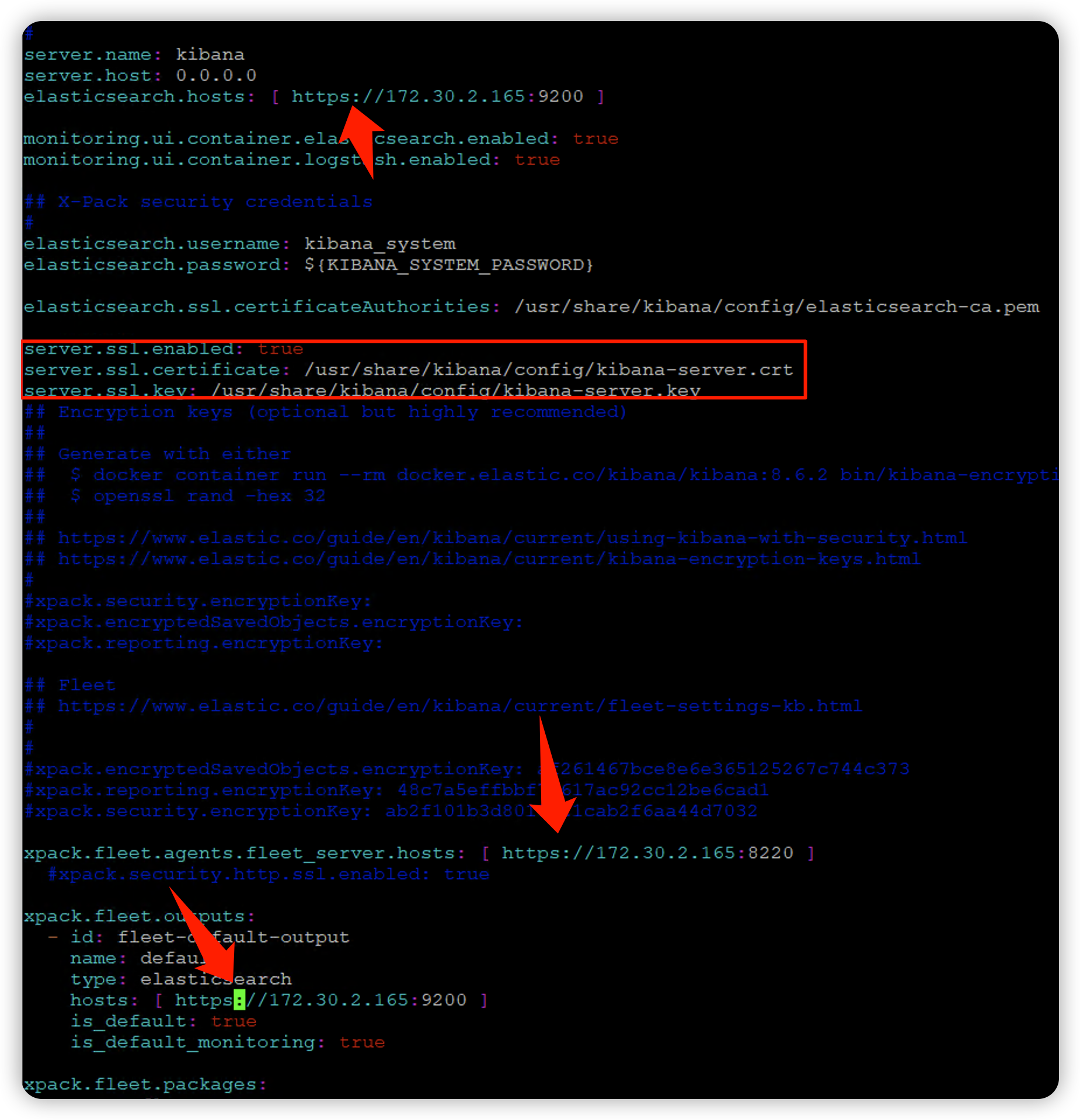
具体如下:
server.ssl.enabled: true
server.ssl.certificate: /usr/share/kibana/config/kibana-server.crt
server.ssl.key: /usr/share/kibana/config/kibana-server.key
同时将所有 http地址改为 https
重启docker服务
sudo service docker restart
再次打开kiban网页,点 accept risk 即可见到熟悉的登陆界面
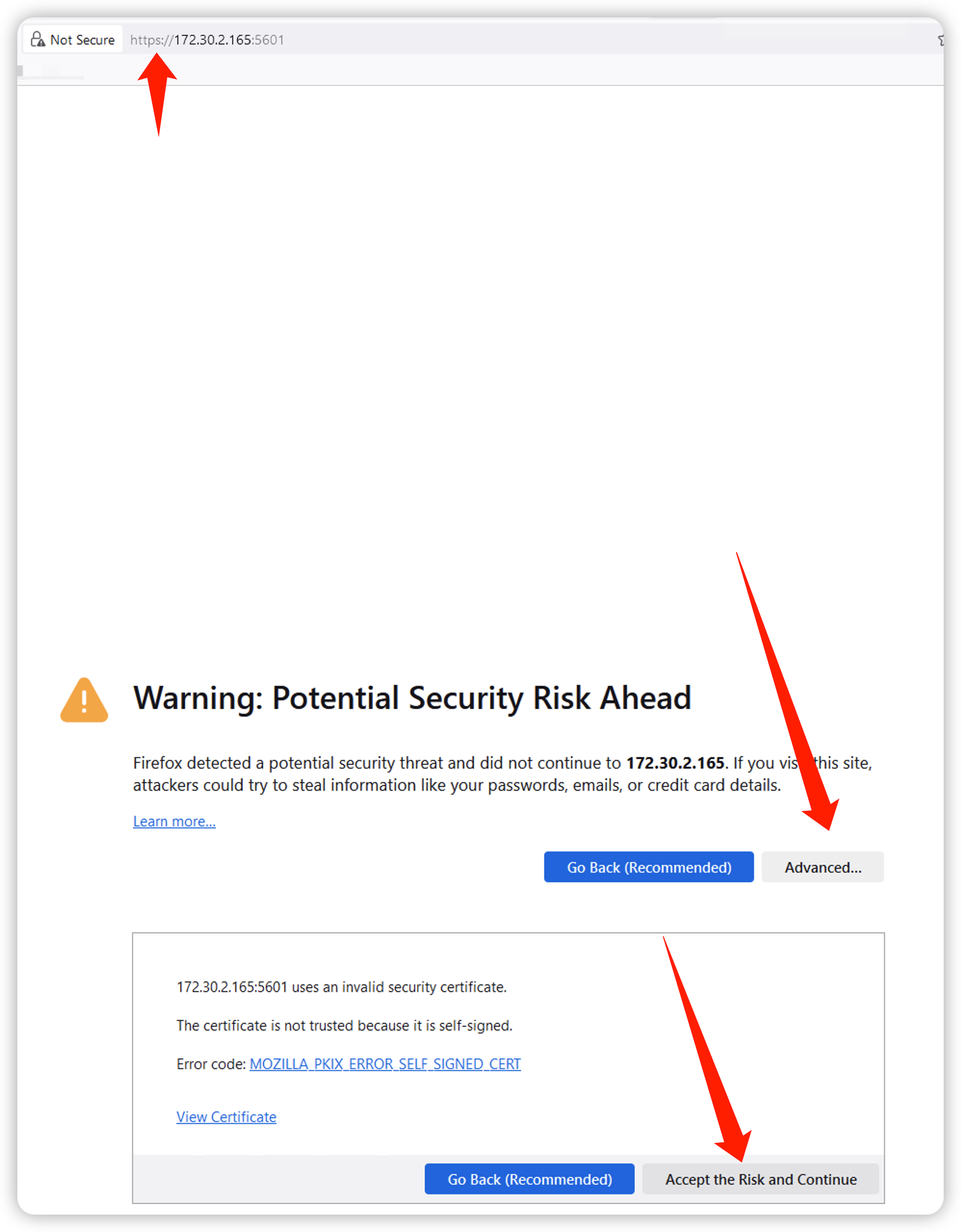
传到 kibana container里去





















 6206
6206

 被折叠的 条评论
为什么被折叠?
被折叠的 条评论
为什么被折叠?








